来源:www.xinmaotao.net 时间:2022-07-09 08:15
win7系统给用户们极高的自由度设置,只要是外观方面,几乎都是可以改变的,电源选项也有很多,用户能够根据自己的使用情况决定电源选项,相应的电源选项也需要改变才对电脑更好,那么win7系统如何更改电源设置呢?下面新毛桃u盘装系统为大家介绍win7系统更改电源设置的操作教程。
更改电源设置操作方法:
1、首先我们右键点击“计算机”,点击打开最下方的“属性”。如图所示:
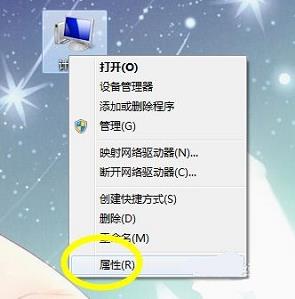
2、点击下方的“检索系统分级”。如图所示:

3、再找到左侧的“调整电源设置”。如图所示:
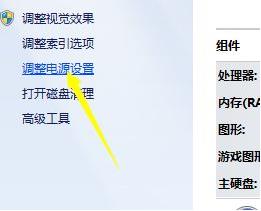
4、然后在图示位置我们就可以更改电源计划了。如图所示:
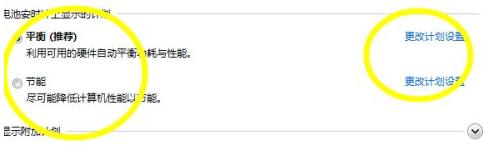
5、还可以点击“更改高级电源设置”。如图所示:
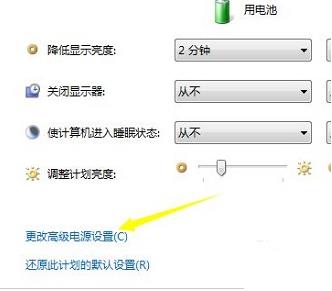
6、然后在其中对硬盘、桌面背景、睡眠等各项参数进行设置更改。如图所示:
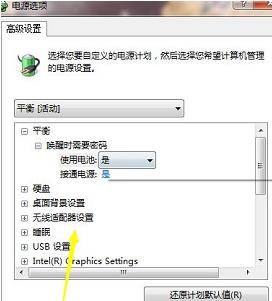
关于win7系统更改电源设置的操作步骤就为小伙伴们详细分享到这里了,如果用户们不知道如何更改电源设置,可以根据上述方法步骤进行操作哦,希望本篇教程能够帮到大家,更多精彩教程请关注新毛桃官方网站。
责任编辑:新毛桃:http://www.xinmaotao.net